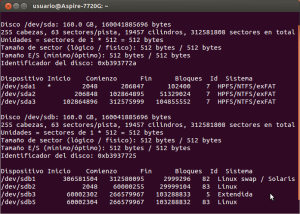Particiones de discos
En determinadas ocasiones es necesario copiar nuestro disco duro en otro del mismo tamaño o más grande. Esto nos puede ser útil en el caso de que queramos cambiar nuestro disco duro y no queramos reinstalar todo nuestro sistema desde cero, además de ser una herramienta muy útil para realizar instalaciones en masa.
El software privativo y los fabricantes de hardware ofrecen soluciones comerciales para hacer esta operación, pero en GNU/Linux la opción más cómoda es hacer uso del comando de consola dd.
Esta herramienta está ya preinstalada en el sistema y en realidad está destinada a la copia de ficheros, pero dado que en los sistemas basados en UNIX todo es un fichero, esto nos permite realizar copias exactas de dispositivos entre otras cosas.
Clonar nuestro disco en un solo paso
Es muy importante saber determinar qué disco es el origen y qué disco es el destino.
Para ello, lo mejor es emplear el comando:
sudo fdisk -l
Que nos lista los discos duros de nuestra máquina junto con la estructura de particiones de cada uno.
Suponiendo que el disco a clonar (origen) sea:
/dev/hda
Y el disco donde va a ser clonado (destino) sea:
/dev/hdb
Deberíamos abrir una consola y escribir la siguiente línea:
sudo dd if=/dev/hda of=/dev/hdb bs=1M
Desglosando esta orden tenemos:
sudo: Usaremos el comando dd en modo superusuario para evitar problemas.
if: Parámetro que indica el origen, que en nuestro caso es /dev/hda.
of: Parámetro que indica el destino, que en nuestro caso es /dev/hdb.
bs: Forzamos que la copia se haga en bloques de 1m megabyte y que se escriba de igual manera. Esta forma de trabajar nos permite no sobrecargar el sistema en el proceso y seguir trabajando mientras se realiza la copia.
En caso de que alguno de los discos sea SATA en lugar de IDE, será referenciado como /dev/sd(x) (siendo x una "a", una "b" u otra letra según el canal donde esté conectado el disco).
Posibles problemas y precauciones:
Si hemos clonado un disco IDE en uno SATA (o viceversa) y éste era con el que arrancábamos el sistema (el disco que alberga "/") es aconsejable asegurarse que nuestro fstab contemple esto para que no haya problemas en el arranque.
Actualmente fstab funciona con UUID (Universal Unique Identifier o Identificador Único Universal) en lugar de emplear el antiguo sistema de referencias tipo /dev/hd(x) o /dev/sd(x).
Esto nos ahorra este tipo de problemas. Si nuestro fstab referenciara las particiones mediante el antiguo sistema tendríamos que hacer las correcciones pertinentes.
Es por eso que lo ideal es comprobar esto antes de realizar el cambio definitivo de disco.
Otras opciones
El comando dd nos permite hacer muchas otras cosas además de clonar un disco, como por ejemplo:
Crear una imagen del disco duro:
sudo dd if=/dev/hda1 of=/home/hda1.bin
Crear una imagen del disco comprimida
sudo dd if=/dev/hda1 | gzip > /home/hda1.bin.gz
Copiar el Master Boot Record (MBR) de un disco:
sudo dd if=/dev/hda of=mbr count=1 bs=512
Restaurar un Master Boot Record (MBR) a partir del de otro disco:
sudo dd if=mbr of=/dev/hda
Copiar el Volume Boot Sector (VBS) de un disco:
sudo dd if=/dev/hda2 of=/sector_arranque_hda2 count=1 bs=512
Restaurar el Volume Boot Sector (VBS) a partir del de otro disco:
sudo dd if=sector_arranque_hda2 of=/dev/hda2
recuperar un DVD rayado/castigado:
sudo dd if=/dev/cdrom of=/tmp/dvd_recuperado.iso conv=noerror,sync
---------------El comando:
sudo dd if=/dev/hda1 of=partitionimage.dd
Hará una copia de seguridad de /dev/hda1, la primera partición en hda1.
Se puede hacer una copia de seguridad de un conjunto de disco (incluido el MBR) poniendo como entrada de "archivo" /dev/hda.
La restauración se hace con el comando:
sudo dd if=partitionimage.dd of=/dev/hda1
____________________________________Fuente:http://doc.ubuntu-es.org/Clonar_discos_duros
Lo he publicado anteriormente en:
http://foro.ubuntu-guia.com/Clonar-discos-duros-td4024444.html
____________________________________